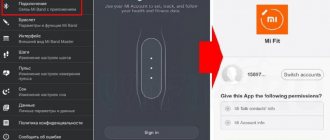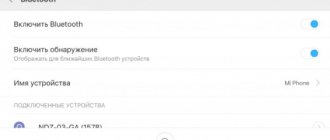Функции и возможности часов Хуавей и Хонор
Смарт-часы, сделанные в Китае, отличаются низкой ценой, а их функционал сопоставим с возможностями Apple Watch. В этой связи все большую популярность продолжают набирать носимые аксессуары Huawei и Honor.
Honor – суббренд компании Хуавей, ориентированный на европейский рынок. По сути устройства двух марок очень похожи друг на друга.
Нельзя сказать, что на рынке можно встретить огромное количество моделей часов от Huawei и Honor. Как правило, каждый бренд выпускает по одному устройству в год. Поэтому есть смысл сравнить 2 самые популярные модели:
- Huawei Watch GT2;
- Honor Magic Watch 2.
Из таблицы станет ясно, чем отличаются устройства, и какими функциями они оснащены.
| Особенность | Huawei Watch GT2 | Honor Magic Watch 2 |
| Тип экрана и диагональ | AMOLED, 1,39 дюйма | AMOLED, 1,2 дюйма |
| Разрешение дисплея | 454х454 | 390х390 |
| Габариты | 45,9х45,9х10,7 мм; 41 грамм | |
| Материал корпуса | Сталь | |
| Материал ремешка | Кожа | Силикон или кожа |
| Датчики | Акселерометр, гироскоп, барометр, альтиметр, GPS, Bluetooth 5.1 | |
| Пульсометр | Есть | |
| Уровень кислорода в крови | Есть | Нет |
| Оповещение о звонках | Есть | |
| Защита корпуса | IP 67 | |
| Аккумулятор | 455 мАч | 215 мАч |
Получается, что устройства мало чем отличаются друг от друга. В обоих случаях покупатель видит перед собой смарт-часы для отслеживания и анализа активности. Оба устройства измеряют пульс, подсчитывают количество шагов, а также предоставляют подробную информацию о тренировках.
Единственное преимущество часов Хуавей – измерение уровня кислорода в крови. Кроме того, дизайн аксессуара Huawei более строгий. В этом смысле девайс Хонор ориентирован на молодую аудиторию. Также оценить определенную разницу между гаджетами можно после просмотра следующего видео.
Как бы то ни было, серьезных отличий по функциональности не замечено. Выбирать то или иное устройство необходимо отталкиваясь от собственного вкуса. Стоимость девайсов находится на примерно одинаковом уровне (12-15 тысяч рублей).
Помимо смарт-часов в линейке устройств Huawei и Honor есть умные браслеты, которые пользуются невероятной популярностью.
Умные часы HUAWEI Watch Fit (TIA-B09)
Всем привет. Сегодня хочу рассказать о качественных смарт часах фирмы Huawei, имеющих лаконичный, и в то же время современный, трендовый дизайн. Данные смарт часы обладают достаточно большой автономностью работы, при наличии качественного, относительно большого цветного дисплея (Amoled 1.64 дюйма), а так же обладают влагозащищённостью. Видя эти часы, сразу задаёшь себе несколько вопросов: Раскрыт ли в них весь возможный потенциал этого гаджета? Почему они такие дорогие, и стоит ли оно того? Далеко ли они ушли от возможностей фитнес браслетов или маркетологи опят нам пудрят мозги? Попробую разобраться.
Минутка размышлений.
Насколько я понял, часы позиционируются компаний Huawei больше как нишевый продукт, для людей ведущих активный образ жизни. С одной стороны, здесь не уделено внимание бесконтактной оплате, функциям переговоров через часы, и иным фичам, которые могли бы быть заложены в этот компактный продукт. С другой стороны, на мой взгляд, разработка и проектирование более сложного устройства, это очень затратный, рискованный, сложный и долгий проект, даже в 2020г, и явно с непонятной на данной момент целевой аудиторией, как минимум не очень обширной, что не позволит получить какую либо значимую прибыль, или того хуже, позволит только лишь уйти в минус… В общем перспективы туманны. Здесь же, вероятно, решили пойти проторенной дорожкой, и сконцентрироваться на спорт направлении, а не «пробивать» новую нишу в одиночку.
Начну с внешнего вида часов. Данные смарт часы, по сути, не сильно отличаются от тех же «эталонных» Apple Watch, в частности 4 генерации, что в ряде моментов может быть как хорошо (устройство доступно многим), так и плохо (все устройства слишком похожие и наблюдается некий застой идей). Но, справедливости ради, стоит отметить что экспериментировать с дизайном в такой нише дело такое себе, да и если взглянуть на те же смартфоны, обычно аппараты одного года от разных производителей так же похожи на друг друга очень сильно, имеются лишь незначительные отличия.
Всё это, на мой взгляд, благодаря тому, что элементная база (её возможности) и поставщики «железа» у всех одни и те же, а конкуренция жёсткая, и при этом, все производители стремятся как можно быстрее выкатить свежие модели, оборудовав их как можно более новым аппаратным обеспечением (так как изначально я вёл речь больше про дизайн, то тут больше речь про дисплеи и акб, как формирователи дизайна), тем самым как то выделиться и собрать сливки, в частности, на относительно дорогих и премиальных моделях, ведь покупатели в большинстве своём хотят как то выделиться из толпы благодаря новоприобретённому гаджету. Со смарт часами ситуация та же.
Благодаря тому что появились качественные цветные дисплеи, с низкой прожорливостью, а так же появлению низкопотребляющих SoC способных управлять ими, (хотя они были и раньше, тут разговор лишь о небольшой эволюции), появилась возможность применить в совокупности с ними батарею, достаточную для длительной работы, впихнуть всё это в относительно крупный для часов корпус, при этом не создающий дискомфорт для носящего их человека. Получается, что от такого «типичного» дизайна сложно значительно отойти или «вправо» или «влево», пока ещё есть ограниченные возможности современного железа, в частности по энергопотреблению, и здравый смысл не дадут это сделать, вся битва между производителями упрётся в возможностях и проработке ПО (в его качественности и удобстве, фичах), в чётком позиционировании продукта. Чем больше функций имеем, тем сложнее разработка и контроль софта.
Конечно же, можно в этом же корпусе выпустить более мощное с точки зрения функционала устройство, но тогда размоются границы с теме же смартфонами, планка по производительности которых сейчас задана высокая, впихнуть такое же железо в корпус часов явно не выйдет, и врятли кому то понравится заряжать их по три раза в день, даже если впихнуть что то более менее как то работающее на уровне смартфона, но вот только зачем, и как выводить обработанную информацию, опять нужно устройство спутник…
В общем, на мой взгляд тут достаточно точно понятно, что в центре экосистемы современных мобильных гаджетов смартфон, и его возможные устройства компаньоны, в частности, смарт часы, и очень сложно однозначно сказать какие же функции должны быть в них.
По сути, со скрипом, но под эту идею вписывается и отсутствие возможности бесконтактных платежей в обозреваемых часах, ведь купивший данные часы врятли будет ходить с сильно старым, или сильно дешёвым смартфоном, где отсутствует NFC.
Стоит отметить что достаточно много людей в России, покупают себе смартфоны за те же 99$ (или чуть дороже), пусть и не построенные на наиболее современном железе, но вполне комфортно позволяющие удовлетворять все современные потребности и тенденции. Это устройства имеющие значительную сложность но и большую конкуренцию по отрасли, в совокупности с большими партиями производства, имея соответствующую себестоимость. У смарт часов же, объёмы производства ниже, ниша тоже ощутимо меньше, но а возможности по марже и захвату рынка могут быть значительно выше, рассмотрим подробнее что же нам предлагают:
Что получилось сделать у Huawei за 99$?
Смарт часы представляют из себя устройство с приятным, проработанным дизайном, имеющее металлический корпус (сплав) с гладким гранями, и достаточно ощутимый вес когда держишь их в руке, но стоит надеть их на руку, от былого веса не остаётся воспоминаний, что говорит о том что этот момент хорошо продумали.
Заявляются следующие характеристики:
1. Размеры: 45х30х11 мм, реальный вес сремешком: 36 грамм. 2. Amoled дисплей диагональю 1,64 дюйма, с разрешением 280*456 (326PPI, 16M). 3. 2.5D стекло. 4. Поддержка Bluetooth 5,0. 5. Встроенный GPS приёмник. 6. Датчики: акселерометр, гироскоп, магнитометр, оптический датчик сердечного ритма, датчик освещённости. 7.«Магнитная» зарядка, током вплоть до 2А. (заряжал от ПК с 0 быстро, где то за 30 минут) 8. До 10 дней автономной работы (с максимально лояльными настройками по снижению энергопотребления и среднем уровне использования). 9. Водонепроницаемость 5 АТМ. 10. 4GB ROM (только не понятно зачем так много, так как сам пользователь не может ничего хранить в ней), 128MB RAM, акб 180mAч. Системные требования: Android 5.0 и новее, iOS 9.0 и новее. Продавец даёт гарантию 6 месяцев.
Отмечу, что устройство, помимо функции пульсометра, может определять уровень насыщения крови кислородом — SpO2. Не так давно, возможность контроля этого параметра появилась в ряде моделей умных браслетов и часов, а сейчас эту опцию продвигают как некий индикатор, по показаниям которого (существенным расхождениям от планки нормы) рекомендуется сходить и сдать тест на всем известный вирус. Точность измерения под вопросом, но лишний раз, если есть возможность то почему бы не провериться, чтобы не заражать окружающих, если есть подозрения, да и о себе тоже надо думать как никак.
Часы приехали очень хорошо упакованными, коробка без единого повреждения, если кто то будет брать их в подарок, то можно не переживать о «не товарном» виде коробки после пересылки.
Упаковка, комплектация.
Как видим, основные возможности устройства продублированы на коробке.Сразу видим две мини книжицы это гарантийка и собственно «инструкция», в которой ничего не написано кроме как о сопряжении устройства, и проскакивает информация о тех данных, но почему то только в разделе с турецким языком. Хоть и приложение интуитивно понятное, но что возможности подробно не описаны в инструкции несколько странно, учитывая производителя и стоимость устройства, но это скорее нюанс чем серьёзный недостаток.
Инструкция
Так же в комплекте лежит качественный шнур для зарядки, с оригинальным магнитным коннектором. Они конечно могли бы сделать обычный Micro USB, но нужно помнить что часы водонепроницаемые, от сюда видно и использование такого типа разъёма. Если потерять кабель то будет очень не приятно. Ну и собственно сами смарт часы.
Про корпус смарт часов и особенностях разъёма зарядки, хотелось бы сразу рассказать подробнее. Корпус изготовлен из какого то сплава, думаю основа алюминий (боковая рамка), сверху идёт стекло, аналогичное тем что используется на смартфонах. Задняя крышка пластиковая, пластик приятный, по фактуре и окрасу выполнен под металл, там же имеется несколько выпирающий по отношению к задней крышке обширный пластиковый пятак, где расположен датчик для измерения пульса и SpO2.
Ремешок мягкий, силиконовый, приятный по ощущениям, давит не сильно, и имеет множество отверстий для более точного выставления наиболее подходящего. При этом, сам ремешок достаточно маркий если случайно капнуть на него или взять сырыми руками, ввиду того что он абсолютно гладкий, но при этом отпечатки на нём не остаются. Длина ремешка 11,5см+8,5см. Ремешок доступен в 4-х цветовых гаммах. Ремешок съёмный.
Длина корпуса самих часов около 4.5 см, ширина 3см, толщина 11см, вес намерил как 35.63 грамма, хотя в сети встречается информация что весят они 21 грамм, что явно не соответствует действительности, по крайней мере с ремешком (без ремешка нет смысла в этой информации). Весы достаточно точные, проверены по эталонным гирькам.
Особенности
P.S. Перед написанием обзора, я не стал удалять защитную плёнку, так как закажу защитное стекло, а плёнка как временное решение чтобы не зацарапать экран.
Эргономика и управление.
Управление реализовано достаточно грамотно. Имеется единственная физическая кнопка, расположенная справа по центру, как некая дань классическим часам. При её нажатии, открывается меню устройства. Гифку с меню можно лицезреть здесь: ссылка (не смог вставить в обзор)
Часть функций доступно к открытию без использования кнопки, полностью с помощью тача. Тач в данном устройстве работает приятно, рывков и несрабатывание не замечено.
Опции основных настроек выезжают по раскрытию шторки, достаточно просто провести пальцем вниз по экрану. Там можно настроить: 1. Режим отображения картинки основного отображаемого окна можно настроить, либо она будет гореть 5 минут (правда единовременно), либо отключаться спустя несколько секунд (по умолчанию). 2. Там же, есть опция «не беспокоить», в этом режиме отключится вибрация при входящих вызовах и уведомлениях, и перестанет включаться экран при движении рукой. Это то же весьма удобная и нужная опция, хорошо что её вынесли на «быстрый доступ». 3. Кнопка поиска телефона, при нажатии которой телефон начинает громко пиликать. 4. Настройка будильника. 5. Клавиша перехода к основному меню настроек.
В меню настроек можно задать следующие моменты:
Параметры экрана:
1. Тему циферблата. 2. Вид заставки. 3. Избранные программы тренировок. 4. Яркость дисплея (5 режимов + авто по датчику 5. Настройки спящего режима (10сек/15сек/20сек/авто). 6. Настройки активности экрана. Если в раскрывающемся меню с основными опциями можно было выбрать только работу экрана в течении 5 минут, здесь же можно выбрать из 5, 10, 15 и 20 минут. :
Я выбрал такие темы циферблата (основного экрана) и заставки:
Если встроенного каталога тем не достаточно, то темы циферблата можно скачать в приложении (там их больше сотни), но нужно регистрироваться. В качестве заставки можно выбрать заставку под классические стрелочные часы с перемещением стрелок раз в минуту, заставка при этом может гореть постоянно.
При всём при этом, часы показывают хорошую автономность, батарея даже и не думает быстро садиться, в том числе бгадоря грамотно отрисованным тёмным темам. Отмечу ещё хорошее качество встроенного в данные смарт часы кварца, после суток без синхронизации с BT (хоть это и не сильно много, но всё же), часы идут очень точно с временем смартфона.
Настройки вибрации:
Сильно/Слабо/отключить. Среднего не дано.
Настройки уведомлений:
Не беспокоить весь день или по расписанию.
Режим автоопределения активности
в нём часы напомнят начать или завершить тренировку, если видят что ваша активность изменилась.
Системные настройки
перезагрузка/выключение/сброс.
Для перехода назад по меню, нужно провести пальцем вправо.
Навигация по некоторым функциям таким как пульс, стресс, погода, музыка, статика, доступна при прокрутке вправо/влево
Быстрый переход по функциям
Если смарт часы выключили экран, достаточно немного встряхнуть их и экран включится. При этом, настроены они на мой взгляд весьма хорошо, они почти не реагируют на случайные движения, и это не будет раздражать и лишний раз жрать батарею.
Сам экран имеет хорошее качество отображения и очень неплохие углы обзора:
Кажется что это напечатанная картинка, но это изображение на экране. По качеству аналогично хорошему смартфону с таким же типом экрана.
Качество перевода, вывод уведомлений, прошивка.
Обновления прошивки приходят по воздуху, устройство просит обновиться. За недельный период эксплуатации, часы обновились уже 2 раза. Изменений в интерфейсе не заметил, значит это были правки и оптимизации ПО.
Смс, уведомления приложений и входящие вызовы отображаются корректно:
Ещё хотел бы отметить такой нюанс, что даже если держать часы соединёнными со смартфоном по BT, данные с них не будут автоматически заноситься в историю приложения, нужно сначала запустить соответствующее действие, например такое как ходьба, и только после этого история заполнится за это число, я так находил около 10км с часами, потом проверил на следующий день, а в приложении всё пусто.
Часы могут автономно работать без приложения, показывая как выполнять упражнения, следя за параметрами физического состояния спортсмена, и затем выводить итоговую статистику. Но для настройки триггеров, и возможности просмотра подробной статистики по дням, нужно использовать приложение.
Ещё один момент, то что в приложении сказано что оно суммирует данные, по ходьбе, как со смартфона так и с часов (непонятно только как и зачем). Действительно, если оставить часы дома, приложение зачем то считает шаги. Если я не надел часы, вероятно не хочу следить за шагами. И в шторке уведомлений постоянно болтается информация с количеством шагов. Эта опция по умолчанию включена в приложении, когда отключаешь её, приложение предупреждает что связь часов со смартфоном может быть не стабильной, видимо таким образом искусственно поддерживается соединение BT. При отключении этой опции, перестали идти уведомления на часы, например во время звонка.
Меню приложения
Здесь, в основном окне приложения, видим текущие данные по шагам и времени прохождения, сразу же подсчитывается расстояние и сожжёные калории. Тут же, в ручную можно забить данные по проведённый тренировке (например время и расстояние по бегу на беговой дорожке, с датой), приложение само посчитает средний темп, скорость и калории. В этом же окне можно смотреть данные по пульсу во время тренировки. Есть возможность наблюдать за сном, а так же подключить весы этого же производителя, и мониторить ещё и вес. Так же, производится расчёт стресса (первоначально, нужно пройти психологический тест, затем по совокупности с данными теста и видимо физическими данными, приложение делает вывод об уровне стресса), и уже ранее упомянутая функция SpO2.
Далее, в разделе «упражнения», можно выбрать тип упражнения и мониторить его ход. Здесь можно выбрать как упражнения выполняющиеся в помещении: бег на беговой дорожке (без подключения GPS), так и упражнения выполняющиеся на открытом воздухе: без, велосипед, ходьба (здесь пройденное расстояние определится по GPS, что будет точнее чем измерять шаги, плюс наглядно на карте и эти можно поделиться).
В следующем разделе можно лицезреть само привязанное устройство, уровень его заряда, и выбирать дизайн циферблата из предложенных вариантов (требуется регистрация и установка, около сотни разных вариантов). Непосредственно на самих часах так же можно выбрать стиль циферблата из уже предустановленных, и выбрать стиль заставки.
Следующее меню имеет говорящее название «Я», тут настраиваются параметры профиля пользователя (возраст, пол вес.)
Кроме параметров профиля, нам интересна настройка триггеров цели, порога и границы пульса для выдачи уведомлений, и настройка самих уведомлений. По сути, всё сделано грамотно, ничего лишнего нет.
Сделал так же запись с экрана, по приложению.
Итоги.
Плюсы устройства:
1. Личный тренер в часах. Все упражнения показаны в виде анимации, очень наглядно, с переходами между ними, при этом ведётся постоянный контроль за пульсом, отслеживаются провалы в активности, и чрезмерные всплески, с мгновенным выводом уведомлений. Подойдёт пользователю с любым уровнем физической подготовки и опыта. 2. Возможность контроля пульса и SpO2. 3. Возможность чтения сообщений и информации о входящем вызове. Имя звонящего подтягивается корректно. 4. Точные данные о пройденом маршруте, благодаря GPS. 5. Водонепроницаемость. 6. Батарея действительно держит долго, активно носил часы 3 дня, не щадя батарею настройками экрана, разрядилась она лишь на 50%. 7. Ремешок действительно очень хороший. Когда первый раз одел часы и пошёл на прогулку, не сразу вспомнил что я в часах, просто не ощущается что они на руке, хотя гуглял несколько часов. Ремешок очень мягкий и достаточно широкий, видимо в этом его фишка. 8. Чёткий перевод. 9. Надёжный производитель с частым обновлением ПО, и вероятно долгим временем жизни и поддержки продукта. 10. Хороший дизайн и стилистика корпуса.
Минусы: 1. На мой взгляд, чрезмерная стоимость, если брать то только в момент распродаж, как сейчас. 2. Нет возможности удаления сообщений со смартфона. 3. Нет бесконтактных платежей. 4. Информация по пройденным шагам должна болтаться в шторке, для поддержания коннекта по BT.
В целом, данные смарт часы сделаны грамотно, всё продумано, придраться кроме как к инструкции и зарядному кабелю на магнитах, по сути больше не к чему, да и придирки эти не значительны.
Здесь явно виден законченный, серьёзный и поддерживаемый продукт (а не как в китайских браслетах, у которых делают вид что пилят прошивку, и пилят на коленке уже после активных продаж), как в плане продуманности, качества ПО в совокупности с аппаратными возможностями, так и в плане общей эргономики управления, удобства использования (большой экран, хороший ремешок, влагозащищённость), и при этом с хорошей автономностью работы.
К покупке однозначно могу рекомендовать, если вам необходим именно этот функционал, но с оговоркой лишь на стоимость изделия, на мой взгляд она слегка завышена.
Товар предоставлен для написания обзора магазином. Обзор опубликован в соответствии с п.18 Правил сайта.
Какие приложения нужны для подключения часов к телефону Хонор
Сопряжение смарт-часов с телефоном происходит по протоколу Bluetooth. Это способ беспроводной связи, который действует на расстоянии 10-100 метров в зависимости от версии блютуз.
В отличие от беспроводных наушников, часы нельзя подключить к телефону просто через меню настроек. Владельцу смартфона Хонор понадобится скачать специальное приложение. Оно называется «Huawei здоровье». Как правило, программа уже предустановлена на телефон. Но если в руках мобильное устройство Сяоми, Самсунг или другой марки, понадобится открыть Google Play и найти соответствующее ПО.
К сожалению, для сопряжение не подойдет другое фитнес-приложение вроде Mi Fit или Samsung Health. Вне зависимости от марки смартфона человеку все равно потребуется загрузить софт от Хуавея. Но переживать относительно того, что владельцу умных часов, не предоставляется широкий выбор подключений, не стоит. Huawei Health обладает всем необходимым функционалом, чтобы следить за тренировками или просто считать шаги:
- подсчет шагов, пройденного расстояния, и сожженных калорий;
- разные режимы тренировок;
- подробный анализ тренировочного процесса, включая частоту сердечного ритма и перепады высот;
- продвинутая система анализа качества сна;
- множество функций кастомизации часов, включая изменение главного экрана;
- настройка уведомлений и прочих фишек аксессуара Huawei или Honor.
В этой связи каждому человеку, который желает подключить смарт часы Хуавей или Хонор, нужно позаботиться о загрузке и установке специального ПО. Скорость скачивания будет зависеть от качества интернет-соединения, а установка выполнится за несколько секунд.
Подключаем часы Wear OS
Если вы используете часы, работающие на операционной системе Wear OS, то в Google Play или App Store вы можете установить на телефон одноименное приложение Wear OS и позволить ему выполнить настройку.
Часы Wear OS с Android
Как привязать часы к телефону Андроид (данная инструкция подходит также пользователям, которые хотят подключить часы к телефону Хонор):
- Скачайте и выполните установку на свой смартфон приложение Wear OS.
- Зарядите и включите часы. Тапните по экрану, чтобы начать (если включили в первый раз).
- При появлении запроса выберите нужный язык и согласитесь с условиями.
- В запущенном приложении в левом верхнем углу выберите устройство.
- Ознакомьтесь с условиями на Андроид и нажмите «Принимаю».
- Выберите, следует ли отправлять информацию об использовании в Google (вы можете отказать).
- Включите геолокацию.
- Нажмите на название ваших смарт-часов на Android.
- На устройства поступят коды для разрешения сопряжения. В некоторых случаях комбинацию в приложении нужно ввести вручную.
- Убедитесь, что предоставленные коды совпадают на обоих гаджетах (если это не так, перезапустите часы и попробуйте снова).
- Нажмите «Сопряжение».
- Следуйте инструкциям на экране программы для завершения процесса установки. После завершения носимый гаджет будет готов к использованию с вашим Android.
Часы Wear OS с iPhone
Чтобы подключить часы к телефону iPhone, следуйте нашему руководству:
- Скачайте и установите программное обеспечение Wear OS на свой Айфон.
- Запустите ПО и нажмите на значок «Настроить».
- Примите условия, прежде чем разрешить доступ к Bluetooth.
- Включите блютуз.
- Поднесите смарт-часы к телефону, убедитесь, что они заряжены и включены.
- Выберите свой язык (на часах).
- Согласитесь с условиями (в часах).
- Выберите из списка в приложении свое устройство.
- Проверьте соответствие парных кодов (необходимо ввести вручную) и нажмите «Сопряжение» на обоих гаджетах.
- Проверьте соответствие второго парного кода и нажмите «Продолжить» на телефоне.
- Укажите в программе, к какой сети Wi-Fi должны подключиться часы (выберите из списка и введите ключ доступа).
- Создайте свою учетную запись в Google или войдите в существующую и нажмите «Продолжить».
- Предоставьте доступ для получения определенных функций.
Как подключить часы к телефону Хонор
Как уже отмечалось ранее, для сопряжения со смартфоном, нам понадобится приложение Huawei Health. Далее нужно действовать по следующему сценарию:
- Зарядить оба девайса.
- Активировать блютуз на телефоне.
- Открыть приложение Huawei Здоровье.
- Нажать кнопку «+» для добавления нового устройства.
- Перейти в категорию «Умные часы».
- Выбрать свою модель.
- Нажать кнопку сопрячь.
После этого начнется сам процесс сопряжения. Помните, что для подключения на телефоне должен быть активирован датчик блютуз. Его включение происходит через панель быстрого доступа или настройки.
Первое подключение может занять 10-20 минут, так как с телефона на часы будут перекидываться обновления. В дальнейшем аксессуар будет автоматически сопрягать за пару секунд при наличии Bluetooth-соединения.
Вопрос-ответ
Мы разобрали основные моменты по сопряжению гаджета, но еще остался ряд вопросов, которые интересуют пользователей. Раскроем их подробнее.
На каком расстоянии будут работать
Смарт часы оснащают двумя чипами: Bluetooth или Wi-Fi. Большая часть устройств работает через блютуз. У этого радио чипа есть две версии: 4.0 и 5.0, если брать актуальные модели. У новых версии, от 5.0 и выше, расстояние на прием/передачу может достигать 20-25 метров по прямой. Модели с чипом 4.0 работают на 10-15 метрах. Если брать помещение, то сигнал может проходить через 3 стены для 5.0; через 2 перегородки для 4.0. Опять же, чем больше расстояние, тем хуже качество связи. В обоих случаях лучше находится в одной комнате с источником.
Можно ли привязать к ПК или ноутбуку
Гаджеты в экосистеме Apple работают через iTunes на ПК или ноутбуке. То есть, ими можно управлять подобным образом. Для Android нет прямых решений. Скорее всего придется использовать приложение-костыли или эмуляторы от сторонних разработчиков.
Возможно ли отвязать смарт-браслет и перенастроить на другой телефон
Да. Отключите девайс от блютуза, сотрите сопряжения, и удалите гаджет из приложения на смартфоне. После чего создайте новую пару с другим телефоном.
Для чего требуется симка
Часть смарт-часов работает как автономный гаджет для связи. Пользователь вставляет SIM-карту в носимый девайс, и получает «смартфон» с урезанным функционалом в форм-факторе часов. При этом девайс также можно подключить к телефону.
Какие приложения могут пригодиться
Чаще всего ставят программы для сопряжения часов и смартфона. Это основные приложения. Профессиональные спортсмены и любители устанавливают дополнительное ПО, чтобы отслеживать собственную активность и делиться достижениями. Например, у бегунов популярно приложение «Strava».
Для чего вообще надо синхронизировать
Сопряжения со смартфоном требуется:
- Для передачи данных с встроенных датчиков в смарт-часах (шагомером, счетчиком ЧСС, датчиком кислорода в крови, ЭКГ и прочими).
- Чтобы рассчитать точный маршрут следования на основе данных смартфона и самих часов.
- Для отображения уведомлений и звонков на дисплее носимого гаджета.
Как заряжать часы
По заявлению производителя, новые модели часов Хуавей и Хонор способны работать до 10 дней. Но все равно их периодически придется ставить на зарядку. Специально для таких целей в комплекте поставки уже лежит зарядная станция и кабель.
А вот о блоке питания придется позаботиться самостоятельно. То ли разработчики сэкономили деньги на этом важнейшем элементе комплекта поставки, то ли просто сэкономили свободное место в коробке. Как бы то ни было, нужно будет найти блок питания с разъемом USB-A. Если он есть, то покупателя можно поздравить. Он сразу же может поставить часы на зарядку.
Для этого понадобится подключить коннекторы зарядной станции к нижней части корпуса часов, а элемент питания соединить кабелем USB с адаптером питания, вставленным в розетку.
Несмотря на то, что часы оснащены скромным аккумулятором по сравнению с современными смартфонами, зарядка происходит не моментально. На полное восстановление энергии от 0% потребуется полтора часа. Впрочем, это тоже не очень много, чтобы начать говорить о Huawei или Honor в негативном ключе. Как только аксессуар зарядится, его снова можно надевать на руку и получать удовольствие от опыта эксплуатации.
Ответы на популярные вопросы
Пропадает подключение к браслету
Если Honor Band 6 теряет связь с телефоном, то проблема в Bluetooth. Старайтесь держать гаджет недалеко от мобильного устройства. Так как блютуз-модули разной версии обеспечивают связь на разном расстоянии. У одних оно больше, у других меньше. Также, в некоторых смартфонах есть функция автоматического отключения Bluetooth через определенное время. Следует ее выключить.
Сопряжение с телефоном не прекращается
В момент синхронизации следует посмотреть на браслет. Он попросит подтвердить сопряжение, после чего сопряжение должно завершиться.
Как настроить часы
Конечно, функционал смарт-часов и близко не стоит перед возможностями смартфона. Да даже в сравнении с Apple Watch преимущество оказывается на стороне аксессуара американской компании. Но все равно часы Хонор и Хуавей требуют точечной настройки. Это позволяет владельцу устройства сохранить заряд аккумулятора, если он отключает бесполезные функции, или наоборот выжать полный максимум из девайса.
Настройка гаджета происходит через рассмотренное ранее приложение Huawei Health. Так, через ПО вы можете сразу же сменить циферблат на более привлекательный.
Также в настройках часов можно активировать функцию TruSleep. Она следит за состоянием сна, отталкиваясь от частоты сердечных сокращений пользователя. В итоге утром хозяин девайса может прочитать подробный анализ и сделать вывод относительно корректировки сна.
Примерно так будет выглядеть отчет, подготовленный умными часами:
Кроме того, в Huawei Health у вас будет возможность настроить отображение различных уведомлений о поступлении звонков и сообщений. На экране часов, кстати, будет высвечиваться текст письма или имя звонящего. Но не забудьте перед этим дать программе соответствующие разрешения.
Итог
Мы предоставили вам инструкции, как подключить часы к телефону Андроид и iPhone. Перед сопряжением двух устройств советуем изучить руководство, прилагаемое в комплекте носимого гаджета. Узнайте, каким образом должна происходить привязка к смартфону: через специальное приложение или посредством настроек Bluetooth.
Выполняя подключение, внимательно читайте рекомендации и подсказки в каждом из шагов, которые помогут вам правильно пройти процедуру.
Пишите в комментариях, возникли ли у вас трудности, подключая телефон к смарт-часам, и, нашли ли вы способы решения проблемы.
Как подключить часы к другому телефону
Несмотря на то, что производством данного гаджета занимается Huawei и Honor, часы отлично работают в комбинации со смартфоном любой другой марки. Это может быть Xiaomi, Samsung, OnePlus и даже iPhone. Главное условие для подключения – заблаговременно скачать и установить приложение Huawei Здоровье.
Дальнейший план действий не отличается от того, как настраивалось сопряжение на Хоноре.
То есть хозяину смартфона понадобится открыть обозначенную программу, нажать «+», выбрать свои часы и нажать кнопку «Сопрячь». Через пару минут подключение будет настроено.
Обратите внимание на то, что смарт-часы работают в связке только с одним смартфоном. То есть для подключения к другому аппарату понадобится сначала отключить девайс от старого телефона.
Инструкция для Андроид
Для Android существует множество программ, чтобы управлять носимыми гаджетами и прочей техникой. В частности – Mi Fit (Xiaomi), Huawei Wear (Huawei и Honor), Galaxy Wearable (Samsung). Но самым популярным и многофункциональным считается приложение Wear OS от компании Google. С ним работает большое количество смарт-часов и фитнес-браслетов.
Инструкция:
- Установите приложения Wear OS с Play Market или другое ПО, рекомендованное производителем. Wear OS можно скачать по ссылке ниже. Фирменную утилиту скачивают путем сканирования QR-кода в инструкции пользователя.
- Включите Bluetooth на смартфоне: «Настройки» -> «Bluetooth». Либо через верхнюю шторку уведомлений.
- Включите смарт-часы, и зажмите кнопку до появления мигающей индикации. Девайс перейдет в режим поиска и сопряжения. Сочетание кнопок и тип индикации может отличаться. Точные сведенья смотрите в руководстве пользователя.
- Зайдите в приложение Wear OS. Тапните по пункту «Добавить новое устройство». Программа покажет список поддерживаемых гаджетов. Выберите нужную модель часов. Нажмите на нее. Начнется процесс сопряжения.
Иногда программа просит ввести PIN-код, для получения доступа к часам. Посмотрите шифр на коробке или в руководстве пользователя. Часто начальный ПИН-код, это: «0000» или «1234». После установки сопряжения выполните первичную настройку девайса.
QR-Code
Wear OS by Google
Developer: Google LLC
Price: Free
Как подключить к телефону еще одни часы
Также вы можете настроить сопряжение с другими часами на своем телефоне. Например, с фитнес-браслетом Honor Band. Принцип действий ровно такой же, как и с Honor Magic Watch. Просто открываем приложение, нажимаем кнопку «+» и выбираем другой девайс.
Но тут будет действовать такое же ограничение, как и в случае с подключением к другому смартфону. То есть сначала необходимо отменить сопряжение с часами, а уже потом соединяться с другим носимым устройством.
Кроме того, не забывайте, что приложение Huawei Health работает только в связке с техников Хонор и Хуавей. Для часов Apple, Xiaomi или Samsung нужно использовать другую программу.
Apple Watch с Android
Компания Apple планирует выпустить платное приложение для владельцев Android смартфонов, чтобы можно было синхронизировать iWatch с мобильным девайсом. Но пока существует альтернативный способ, позволяющий связать Watch Series со смартфоном «не эпплского» производителя. Для этого необходима установка стороннего программного обеспечения на оба гаджета. Тогда вы сможете подключить их посредством блютуз-соединения.
- Скачайте и установите на телефон приложение Aerlink: Wear Connect for iOS.
- Скачайте и выполните установку программы BLE Utility на эппл вотч.
- Включите Bluetooth на мобильнике.
- Запустите на Android приложение Aerlink.
- В этой программе в мобильном устройстве активируйте iOS Service (сообщение об отключении оповещений необходимо проигнорировать).
- На часах откройте оповещение Aerlink. При его отсутствии повторите шаг 4.
- На телефоне появится оповещение о том, что обнаружено подключенное устройство. Если этого не произошло, повторите пункты 4-6.
- Тапните по уведомлению и дождитесь сопряжения (об успешном связывании часы оповестят).
Хотим предупредить, что при связке устройств с разными платформами, не все функции на часах Эппл будут работать. А опции, работающие независимо от телефона, будут доступны в зависимости от модели и спецификаций смартфона.
Распространенные проблемы
Умные часы – очень интересное устройство, которое не случайно стало особенно популярным за последние 2-3 года. Но до сих пор технология подключения работает не всегда корректно. В этой связи у некоторых пользователей возникают проблемы с настройкой или сопряжением гаджета. Способы исправления самых распространенных ошибок указаны ниже.
Герман
Эксперт в области цифровых технологий и деятельности мобильных операторов. Занимаюсь постоянным мониторингом изменений отрасли в России и за рубежом.
Задать вопрос
Вопрос эксперту
Телефон не видит часы при подключении
Убедитесь, что носимый гаджет заряжен д 100%. В противном случае смартфон ни при каких обстоятельствах не сможет обнаружить девайс. Также рекомендуется проверить работоспособность Bluetooth.
Происходят постоянные отвалы связи
Смарт-часы должны иметь постоянное подключение к телефону по протоколу блютуз. Если в данный момент оно не активно, сопряжение работать не будет. Кроме того, связь обрывается, когда хозяин отходит с часами слишком далеко от смартфона.
Не высвечивается информация о звонках и вызовах на экране часов
Проблема может быть связана как с работой блютуз, так и с настройками смарт-часов. Возможно, в Huawei Health выставлен запрет на получение уведомлений. Кроме того, приложению Хуавей Здоровье обязательно нужно выдать разрешение на доступ к контактам устройства.
4.7 / 5 ( 20 голосов )
0
Автор
Герман
Эксперт в области цифровых технологий и деятельности мобильных операторов. Занимаюсь постоянным мониторингом изменений отрасли в России и за рубежом.
Для смартфонов, работающих на IOS
- Для пользователей IOS также потребуется скачать и загрузить дополнение Huawei Health. Его можно найти в магазине дополнений APP Store. Ранее установленное дополнение, необходимо обновить до последней версии.
- Далее нужно зайти в данное дополнение. Затем найти раздел «Устройства». После нажать на строку «+», «Умные часы». Здесь выбирается наручный гаджет, который нужно подсоединить к телефону.
- Нажатием «Сопрячь», дополнение автоматически находит устройство для сопряжения. Затем, нажатием на модель часов, происходит сопряжение.
- На дисплее должен появиться значок (√), нажав на который происходит сопряжение наручного гаджета и смартфона.
Привязываем детские смарт-часы к смартфону
Привязать детские часы к телефону родителя можно с помощью бесплатного приложения Setracker. Оно доступно как для Андроид, так и для iOS. Для этого в часах должен быть специальный 15-значный код для регистрации Reg Code. Как правило, он имеет вид QR-кода, который напечатан на наклейке, нанесенной на обратную сторону корпуса устройства или упаковочную коробку.
- Установите Setracker в телефон.
- В запущенной программе нажмите кнопку «Регистрация».
- Введите адрес действующей электронной почты.
- Введите проверочный код с картинки.
- Придумайте и впишите пароль.
- Выберите ваш язык.
- Выберите из списка вашу область, в зависимости от того, в каком регионе вы проживаете (обычно это Европа/Африка или Азия/Океания).
- Прочтите условия и согласитесь с ними.
- Нажмите «Подтвердить регистрацию».
- При необходимости выполните вход со своими данными.
- В открывшемся окне нажмите кнопку «Начать привязку» или в открывшемся окне при сообщении «Ваша учетная запись не была привязана ни к одному устройству, выполните привязку» нажмите «ОК».
- Впишите вручную 15 цифр регистрационного кода Reg Code или отсканируйте QR-код на часах.
- Напишите имя ребенка.
- Выберите свое предназначение: мама, папа, бабушка и т.п.
- Нажмите «ОК».
- После успешного связывания вам придется войти в свою учетную запись под логином (электронная почта) и паролем.
Читайте в нашей статье решение проблемы, если у вас появилась ошибка «Ожидание авторизованного устройства».
Спортивные функции
Подсчёт шагов не самый чёткий. Например, там, где Garmin vivoactive 3 показали 4 307, Huawei — лишь 4 020. С бегом и прогулками то же самое: Huawei всегда показывали меньшее расстояние, чем Garmin.
В плане пульса всё более‑менее нормально: показания практически совпадают с измерениями от нагрудного пульсометра Wahoo Tickr. Разве что в среднем чуть завышены в пределах 5 ударов в минуту и со странными пиками. Но вот подключить внешний пульсометр к самим часам и выводить на них показания нельзя.
Показания пульса во время тренировки, Huawei Watch 3. Видны странные пики; максимальное значение, зарегистрированное часами, — 159 ударов в минуту
Показания пульса во время тренировки, Wahoo Tickr 2, передающий показания на Garmin vivoactive 3. Неожиданных пиков нет, максимальное значение пульса — 141 удар в минуту
При этом в часах доступны несколько десятков активностей — одного бега аж 13 вариантов. И для каждого можно настроить цели: по калориям, по времени и по другим параметрам, если они есть. То есть в плане отслеживания различных видов фитнеса Huawei Watch 3 неплохо оснащены. Часть активностей часы отслеживают и запускают автоматически.
Самое удивительное решение Huawei — это тренер‑помощник. Во время занятия каждые 10 минут часы на английском языке (даже если системным выставлен русский) говорят, сколько времени прошло, какой пульс у владельца на данный момент, и подбадривают. Эти звуковые оповещения можно отключить: зайти в меню тренировки и отрегулировать громкость ползунком. Казалось бы, самый очевидный вариант — поставить регулировку на поворотное колесо, но нет: во время занятия им пролистываются экраны параметров.
Проблема в том, что громкость ставится на максимум на каждой следующей тренировке и её приходится отключать заново (по крайней мере, на нашем тестовом образце). А забыть об этом легко.
И в итоге, например, во время приседаний часы могут радостно оповестить весь тренажёрный зал, что вот, мой чудесный владелец уже 10 минут занимается, он такой умница! А динамик у Huawei Watch 3 громкий, и в такие моменты особенно.
Подключаем часы Galaxy Watch к смартфону Samsung или iPhone
Как подключить фитнес-часы Самсунг к телефону:
- Полностью зарядите и включите часы.
- Выполните установку приложения Galaxy Wearable для Андроид и Galaxy Watch для iOS
- Запустите ПО.
- Нажмите на кнопку «Начать».
- Выберите свое устройство из списка.
- Дайте разрешения на доступ к местоположению и другой информации.
- Подтвердите сопряжение галочкой на дисплее Galaxy Watch.
- Дождитесь завершения процесса.
Стоит иметь в виду, что Galaxy Watch в паре с iPhone теряют некоторые функции, которые доступны только для владельцев телефонов Samsung. По ссылке вы сможете проверить совместимость устройств.